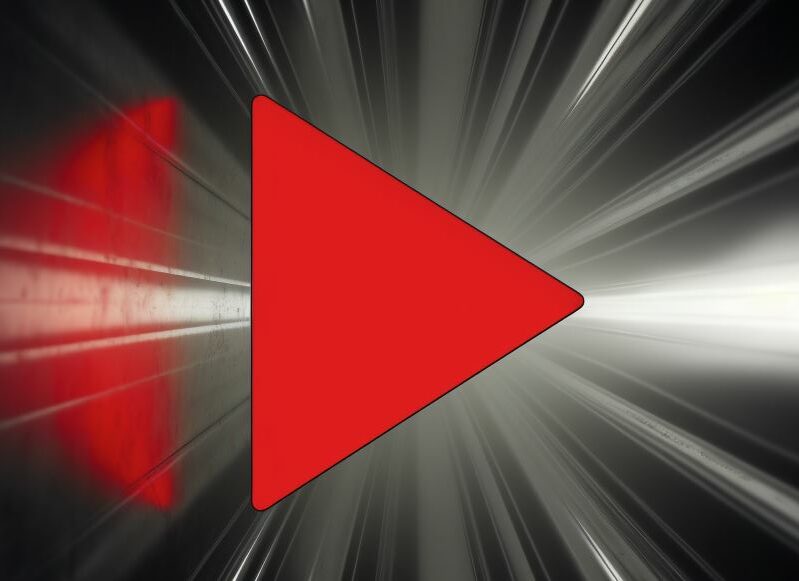Es muy probable que hayamos escuchado y utilizado VLC Media Player para reproducir vídeos.
Sin duda alguna, es uno de los mejores reproductores multimedia para móviles, Windows, Mac OS y Linux, compatible con prácticamente cualquier formato de vídeo, audio y subtítulos. Sin embargo, tiene muchas características ocultas que solo algunas personas conocen. Un método oculto sirve para descargar vídeos de YouTube usando VLC Media Player.
Tener una versión del vídeo que deseamos ver en YouTube para poder editarlo o reproducirlo, aunque deje de estar disponible online, ahora es posible. En este artículo, te enseñaremos cómo descargar vídeos de YouTube con VLC Media Player para poder disfrutarlos sin conexión en el PC o en cualquier dispositivo. El proceso consta de varios pasos, pero al final es fácil, rápido y el resultado es el deseado.
Cómo descargar vídeos de YouTube con VLC Media Player
Antes de comenzar, tenga en cuenta que, si está utilizando Mac, hay que tener Mac OS X 10.7 o posterior. La herramienta hace que sea fácil desconectar sus vídeos favoritos y guardarlos para verlos en cualquier formato de archivo como MPEG-2, MPEG-4, WMV, MP3, MP4 y más. El método para descargar vídeos de YouTube usando el reproductor multimedia VLC es muy simple, solo debe seguir unos sencillos pasos que detallamos a continuación:
- El primer paso consiste en abrir algunos vídeos de YouTube y copiar el enlace de la barra de direcciones del navegador sobre la página.
- Posteriormente, debe abrir el reproductor multimedia VLC en el ordenador y pegar la URL del vídeo en VLC desde Archivo > Abrir red. O con el atajo de teclado CTRL+N en un ordenador con Windows y Comando+N en macOS. Después de eso, haga clic en «Abrir» para comenzar a reproducir el vídeo.
- A continuación, con el vídeo de YouTube abierto en VLC Media Player, vamos a Herramientas > Información del códec en Windows o Ventana > Información de medios en el menú despegable en macOS.
- Se abrirá una nueva ventana detallando información técnica sobre el vídeo de YouTube. Aparecerá un enlace en la parte inferior donde dice Localización. Básicamente es el enlace de descarga, debe copiarlo y abrirlo en el navegador web. Esto abrirá una versión MP4 del vídeo de YouTube que realmente puede guardar en el escritorio.
- Seguidamente, haga clic derecho en el vídeo ampliado de YouTube que aparece y seleccione «Guardar vídeo como» o similar, según el navegador que uses. Debemos asignar un nombre al archivo y guardarlo en la ubicación deseada.
De esta manera obtendrá el vídeo de YouTube en formato MP4 con VLC Media Player.